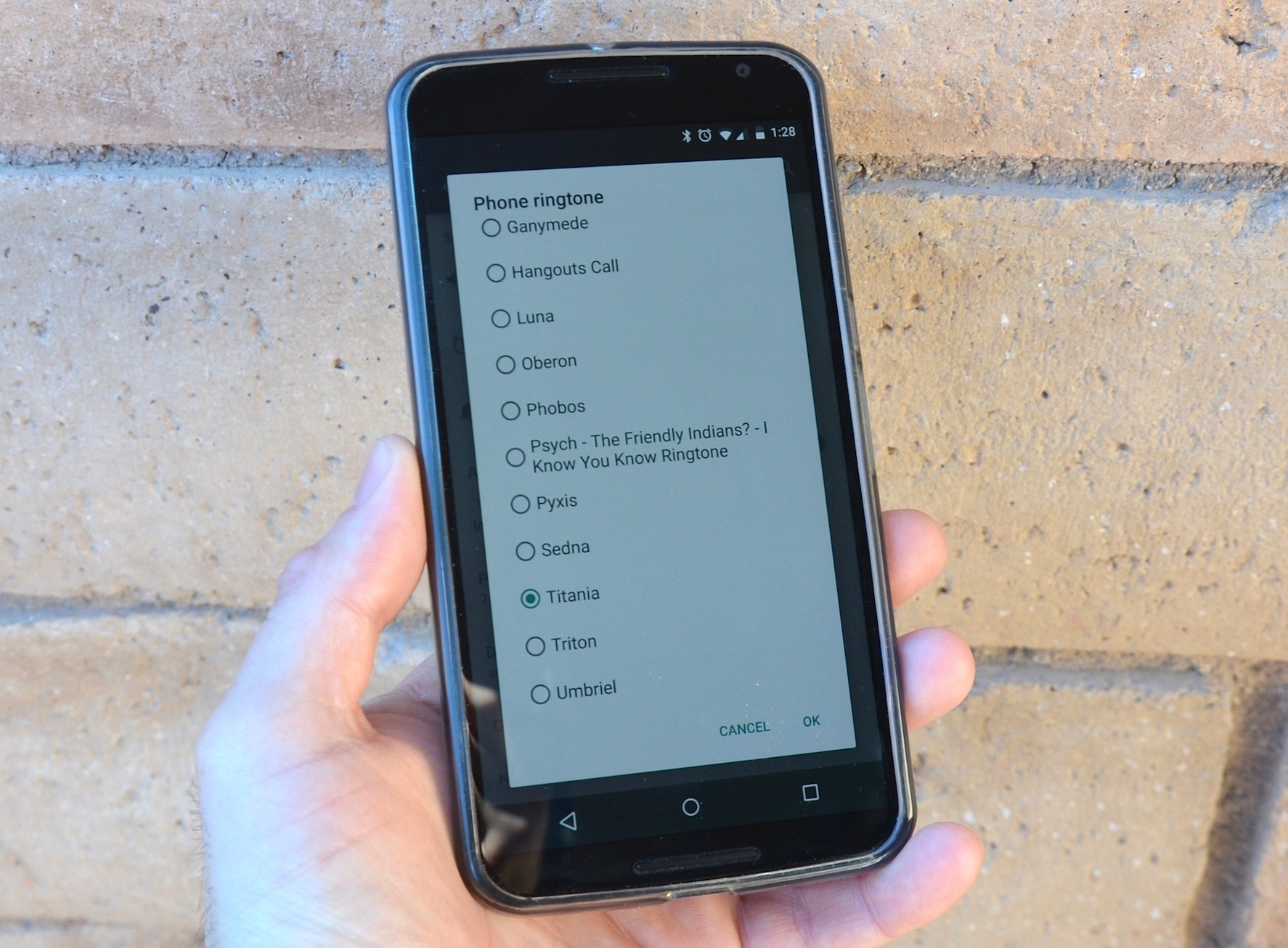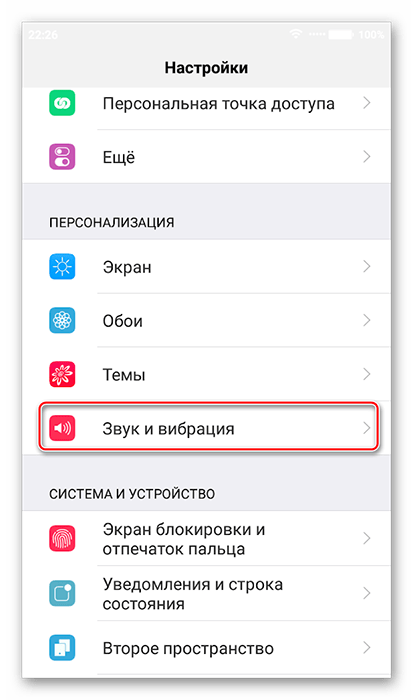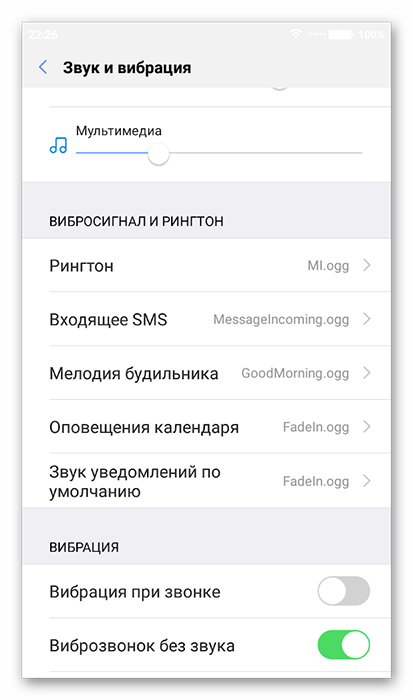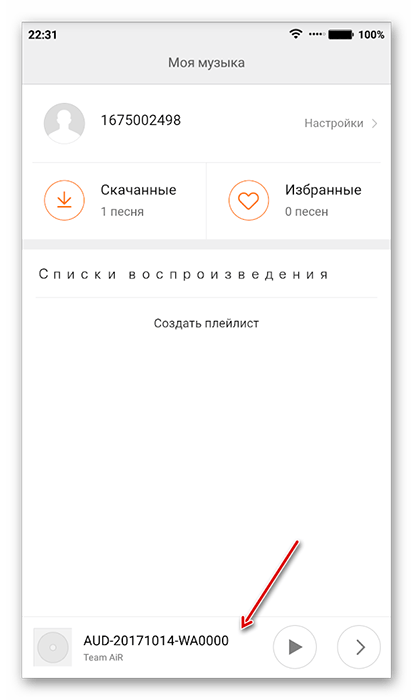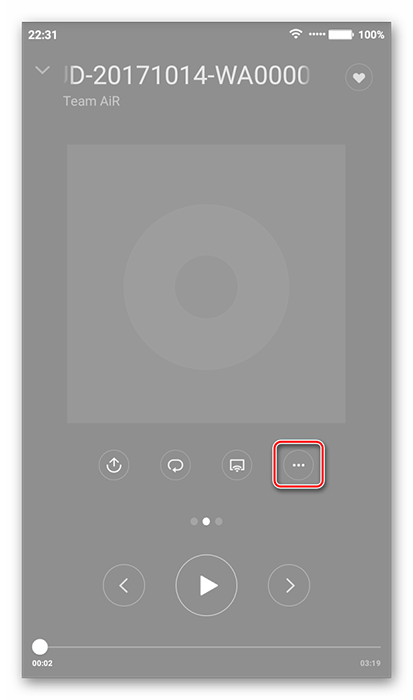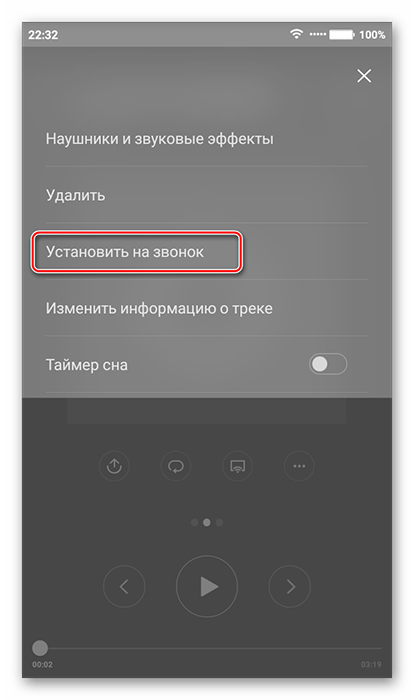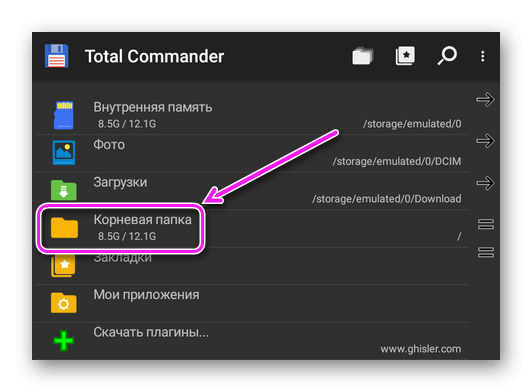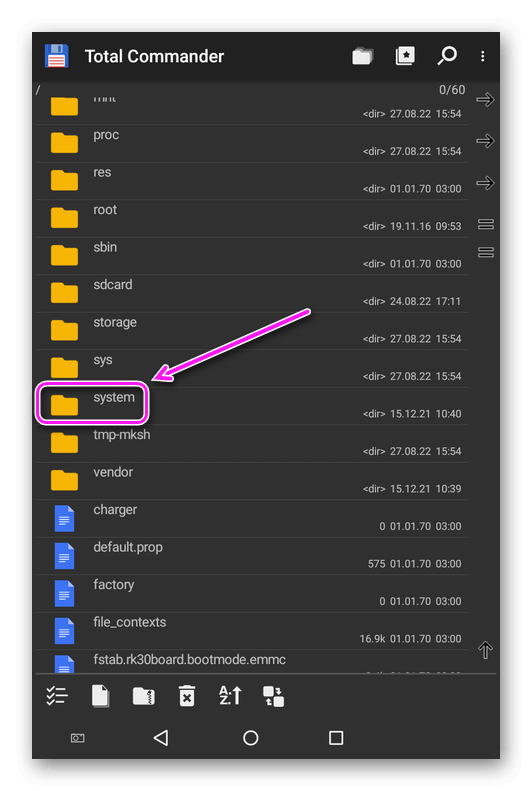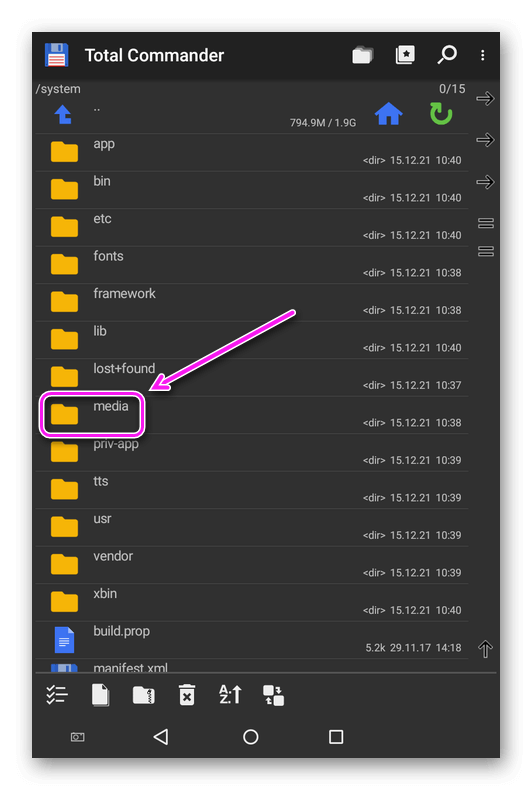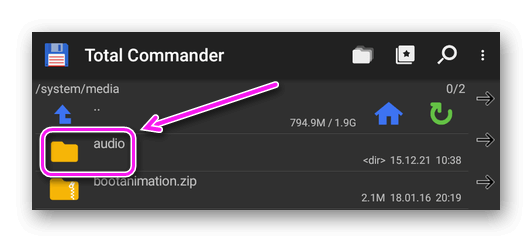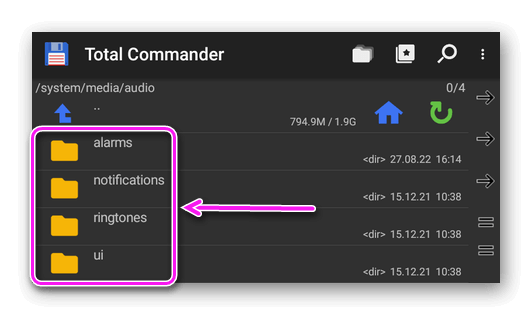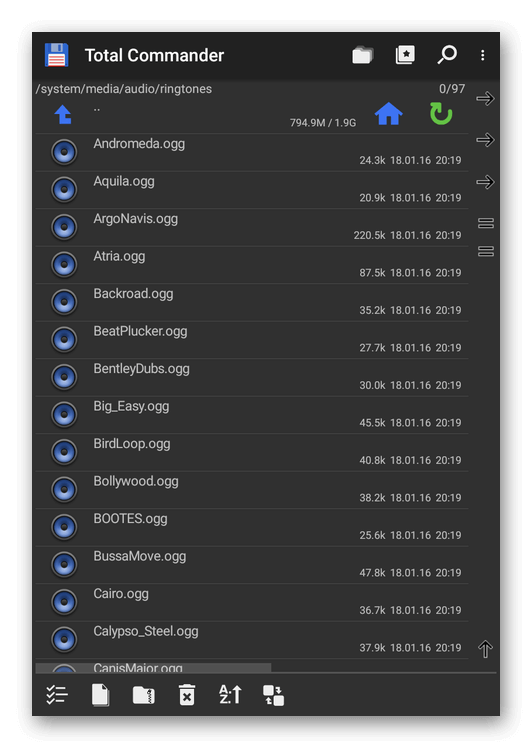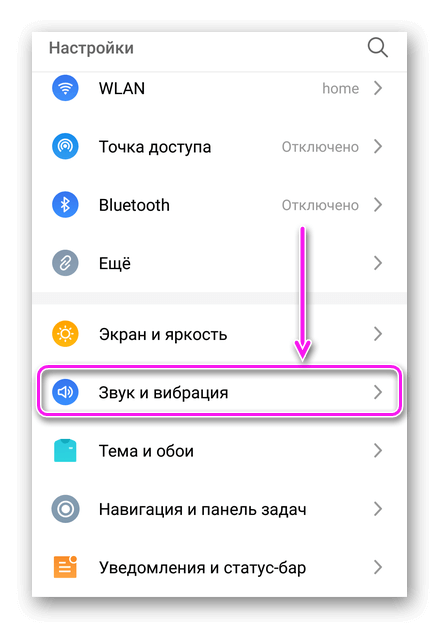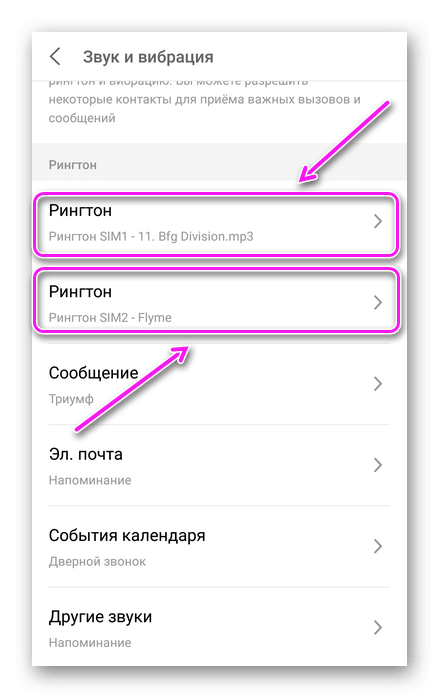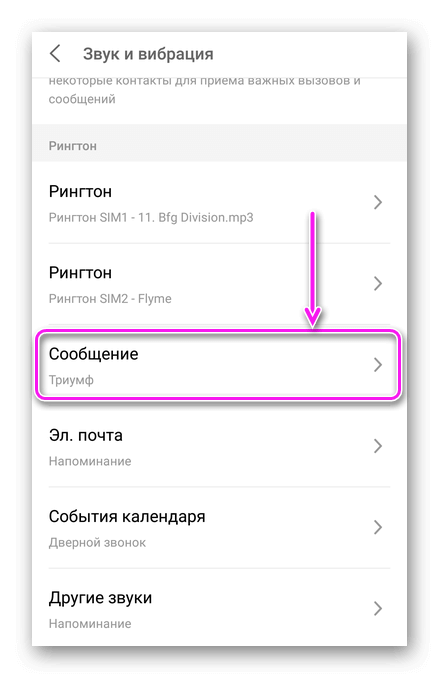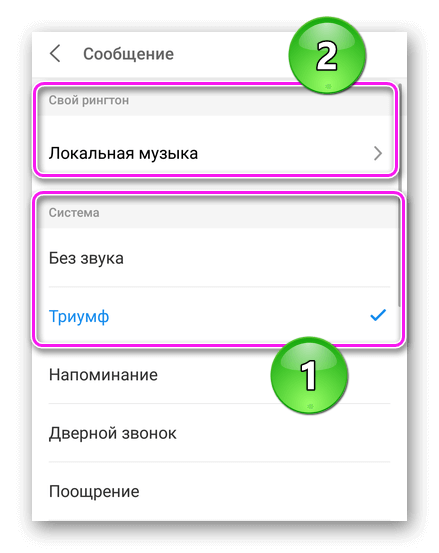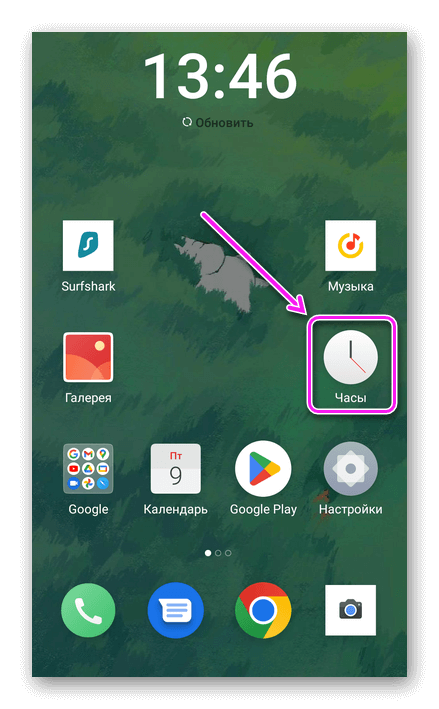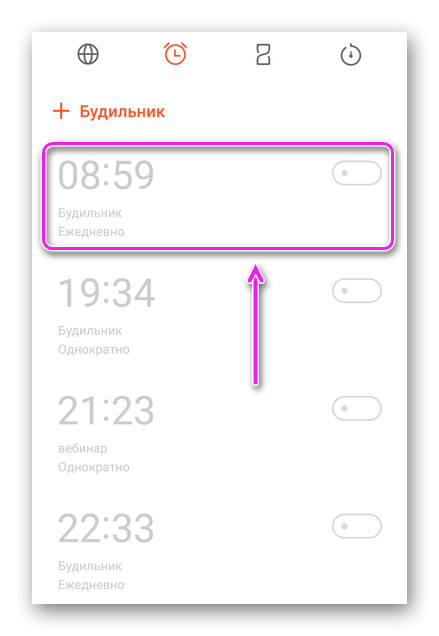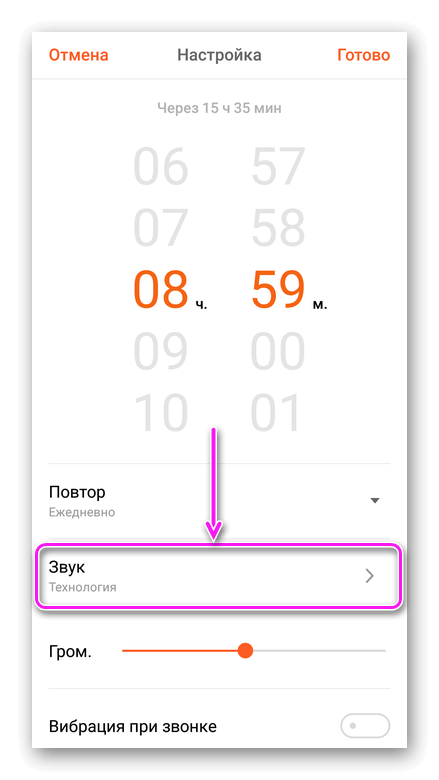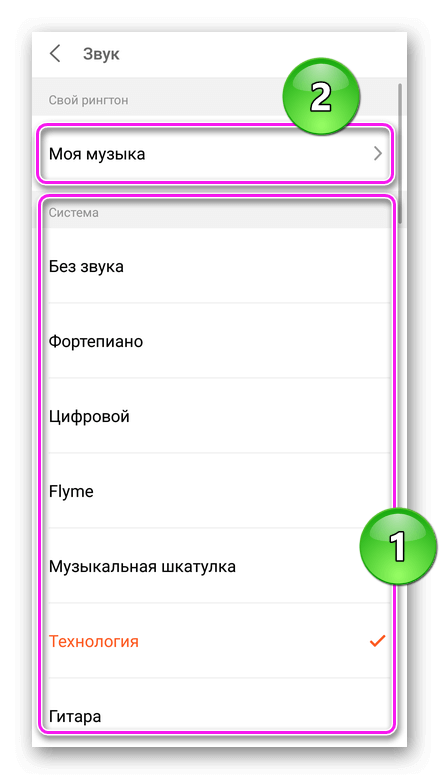Смартфоны на базе Android обладают широкими возможностями кастомизации, которые позволяют каждому пользователю настроить практически все элементы прошивки. В частности, владелец устройства может поменять мелодию звонка или звуковой сигнал, сопровождающий поступление входящего SMS. Предлагаем узнать, в какой папке находятся рингтоны на операционной системе Андроид, поскольку эта информация будет полезна всем людям, желающим изменить мелодию.
Где находятся рингтоны на сообщения
Как известно, любой производитель смартфонов загружает на свой аппарат до нескольких десятков различных мелодий, которые используются для сопровождения звонка или входящего сообщения. Все они хранятся в папке, расположенной по пути media/audio/ringtones (вызовы) или media/audio/notifications (уведомления).
Также ознакомиться со списком рингтонов можно в специальном разделе настроек, отвечающем за изменение мелодий звонка и SMS. Подробнее о том, как изменить стандартный сигнал, мы поговорим в следующем пункте материала.
Как поменять стандартный рингтон?
Несмотря на то, что производитель загружает на свое устройство достаточное количество мелодий, которых хватает среднестатистическому пользователю, иногда хочется поставить на звонок собственную песню. Если вы входите в число таких людей, то сделайте следующее:
- Откройте настройки телефона.
- Перейдите в раздел «Звук и вибрация».
- Откройте вкладку «Рингтон».
- Выберите мелодию.
Если вы хотите поменять сигнал СМС-сообщения, то откройте соответствующую вкладку. Обратите внимание, что по умолчанию смартфон предлагает набор стандартных мелодий. Если вам требуется установить вариант из своей фонотеки, то после выполнения четвертого шага откройте еще одну вкладку – «Память устройства». Если же смартфон не сможет обнаружить пользовательские треки, то их потребуется перенести в папку media/audio/ringtones.
Наконец, если по каким-то причинам вас не устроил первый вариант изменения рингтона, то вы можете воспользоваться альтернативным планом действий. Например, изменив стандартный сигнал через встроенный плеер:
- Запустите программу «Музыку» или другое приложение, которое является стандартным плеером на вашем устройстве.
- Откройте понравившуюся песню.
- Нажмите кнопку в виде трех точек.
- Выберите опцию «Установить на звонок».
Поскольку каждый Андроид-смартфон кроме ОС имеет собственную оболочку (OneUI, MIUI и другие), названия некоторых пунктов меню отличаются. Также стоит заметить, что на определенных моделях изменить звонок удается не только через плеер, но и через менеджер файлов. Ради интереса можно попробовать и этот вариант. Впрочем, назвать его оптимальным нельзя, а потому есть смысл использовать только стандартные методы изменения рингтонов.
Как поставить мелодию на определенный контакт?
Настройки Android позволяют присвоить мелодию как всем контактам, так и отдельным абонентам. Если вы хотите сделать так, чтобы входящий вызов с определенного номера сопровождался собственной песней, сделайте несколько простых шагов:
- Запустите приложение «Контакты» (на некоторых устройствах может называться «Телефон»).
- Выберите интересующего абонента.
- Нажмите кнопку в виде трех точек, а затем – «Мелодия по умолчанию».
- Укажите песню, которая будет использоваться в качестве сопровождения звонков с выбранного номера.
При помощи этой функции вы сможете организовать входящие таким образом, чтобы не перепутать деловой звонок со звонком близкого человека. Также данной опции можно найти и другое применение. Все будет зависеть от вашей фантазии и сценариев использования смартфона.
Перейти к контенту
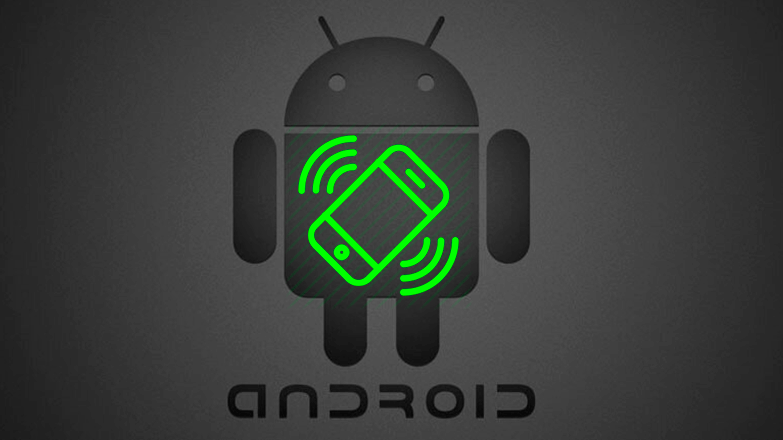
Где в Андроиде хранятся рингтоны – в системной папке, доступ к которой есть только у владельцев рутированных устройств. Несмотря на такой уровень ограничений, установить собственную мелодию можно на звонок, сообщения и будильник.
Содержание
- Где найти
- Как установить свою музыку
- Смена мелодии звонка и сообщений
- Смена сигнала будильника
Где найти
Стандартные композиции спрятаны в корневой папке. Где именно в Андроид находятся мелодии звонка:
- Запустите проводник, совместимый с Root – в примере используем Total Commander. Зайдите в «Корневую папку». Отсюда переместитесь в «system».
- Теперь проследуйте через «media» в «audio».
- Здесь содержится 4 директивы:
- «alarms» – оповещения будильника;
- «notification» – мелодии полученных СМС;
- «ringtones» – рингтоны звонков;
- «ui» – звуки действий внутри прошивки (садится батарея, блокируют девайс и подобное).
- Во всех перечисленных папках хранятся рингтоны в формате ogg. На некоторых девайсах, если перенести сюда небольшой музыкальный файл в таком же разрешении, он станет доступен для установки в качестве звонка, оповещения или сигнала будильника.
В актуальных моделях не нужно получать рут, чтобы поставить понравившуюся мелодию на звонок.
Как установить свою музыку
Рингтоны меняются +/- на всех прошивках и даже похожим способом. В качестве примера рассмотрим, как на Андроид добавить рингтон на вызов, SMS и будильник.
Смена мелодии звонка и сообщений
Подробно эта тема разобрана в другой статье, поэтому отметим только основной способ:
- Зайдите в «Настройки», найдите и откройте «Звук и вибрация».
- Пролистайте страницу вниз, до раздела «Рингтон». Сперва, выберите звучание для SIM-карточек, тапнув по одной из них.
- Остановите свой выбор на «Системных» решениях или зайдите в «Локальную музыку».
- Тапните по найденным на устройстве трекам или укажите к ним путь через проводник.
Большинство девайсов по умолчанию не распознают треки в таких разрешениях как FLAC, ALAC и APE.
С сообщениями ситуация выглядит идентично:
- Вернитесь в меню «Звука и вибрации». Только в этот раз выберите «Сообщение».
- Остановитесь на стандартной мелодии или аудиокомпозиции, размещенной на локальном хранилище.
Если песня хранится на карте памяти – переместите ее в основную память девайса.
Смена сигнала будильника
Инструкция немногим отличается от описанного выше:
- Запустите приложение «Часы».
- Тапните по любому будильнику.
- В параметрах выберите «Звук».
- Остановитесь на стандартном сигнале или выберите подходящий вариант из «Моей музыки».
Никогда не ставьте на будильник любимые композиции, всего через неделю они начнут вызывать ненависть.
Хоть стандартные мелодии и скрываются глубоко в системе Андроид, поставить свой трек получится через настройки. А в телефонной книге можно назначить уникальную мелодию под каждого абонента.

Сергей Семичёв
Автор сайта
Задать вопрос
Содержание
- Где в Android хранятся рингтоны
- Где найти
- Как установить свою музыку
- Смена мелодии звонка и сообщений
- Смена сигнала будильника
- В какой папке находятся рингтоны и как найти мелодии звонка на Андроиде
- Где находятся рингтоны на сообщения
- Как поменять стандартный рингтон?
- Как поставить мелодию на определенный контакт?
- Как вытащить стандартные мелодии Android?
- Как найти стандартные мелодии на Андроиде?
- Где хранятся звуки WhatsApp?
- Где хранятся звуки уведомлений Samsung?
- Где в Xiaomi стандартные мелодии?
- Где хранятся звуки смс в Android?
- Как найти скачанную музыку на Андроиде?
- Как найти в телефоне рингтон?
- Как перенести музыку в папку Disk ringtones?
- Где хранятся аватарки WhatsApp?
- Как поставить свою мелодию в WhatsApp?
- Где находится папка Notifications на самсунге?
- Как скачать музыку на андроид и поставить на звонок?
- Где находятся стандартные мелодии на андроиде
- Где находятся мелодии вызова Андроид?
- Как поставить свою мелодию на Андроид?
- Как поставить мелодию на определенный контакт?
- Fly FS452 Nimbus 2
- Ответы 3
Где в Android хранятся рингтоны
Где в Андроиде хранятся рингтоны – в системной папке, доступ к которой есть только у владельцев рутированных устройств. Несмотря на такой уровень ограничений, установить собственную мелодию можно на звонок, сообщения и будильник.
Где найти
Стандартные композиции спрятаны в корневой папке. Где именно в Андроид находятся мелодии звонка :
- Запустите проводник, совместимый с Root – в примере используем Total Commander. Зайдите в «Корневую папку». Отсюда переместитесь в «system».
В актуальных моделях не нужно получать рут, чтобы поставить понравившуюся мелодию на звонок.
Как установить свою музыку
Рингтоны меняются +/- на всех прошивках и даже похожим способом. В качестве примера рассмотрим, как на Андроид добавить рингтон на вызов, SMS и будильник.
Смена мелодии звонка и сообщений
Подробно эта тема разобрана в другой статье, поэтому отметим только основной способ :
- Зайдите в «Настройки», найдите и откройте «Звук и вибрация».
- Пролистайте страницу вниз, до раздела «Рингтон». Сперва, выберите звучание для SIM-карточек, тапнув по одной из них.
- Остановите свой выбор на «Системных» решениях или зайдите в «Локальную музыку».
- Тапните по найденным на устройстве трекам или укажите к ним путь через проводник.
Большинство девайсов по умолчанию не распознают треки в таких разрешениях как FLAC, ALAC и APE.
С сообщениями ситуация выглядит идентично :
- Вернитесь в меню «Звука и вибрации». Только в этот раз выберите «Сообщение».
- Остановитесь на стандартной мелодии или аудиокомпозиции, размещенной на локальном хранилище.
Если песня хранится на карте памяти – переместите ее в основную память девайса.
Смена сигнала будильника
Инструкция немногим отличается от описанного выше :
- Запустите приложение «Часы».
- Тапните по любому будильнику.
- В параметрах выберите «Звук».
- Остановитесь на стандартном сигнале или выберите подходящий вариант из «Моей музыки».
Никогда не ставьте на будильник любимые композиции, всего через неделю они начнут вызывать ненависть.
Хоть стандартные мелодии и скрываются глубоко в системе Андроид, поставить свой трек получится через настройки. А в телефонной книге можно назначить уникальную мелодию под каждого абонента.
Источник
В какой папке находятся рингтоны и как найти мелодии звонка на Андроиде
Смартфоны на базе Android обладают широкими возможностями кастомизации, которые позволяют каждому пользователю настроить практически все элементы прошивки. В частности, владелец устройства может поменять мелодию звонка или звуковой сигнал, сопровождающий поступление входящего SMS. Предлагаем узнать, в какой папке находятся рингтоны на операционной системе Андроид, поскольку эта информация будет полезна всем людям, желающим изменить мелодию.
Где находятся рингтоны на сообщения
Как известно, любой производитель смартфонов загружает на свой аппарат до нескольких десятков различных мелодий, которые используются для сопровождения звонка или входящего сообщения. Все они хранятся в папке, расположенной по пути media/audio/ringtones (вызовы) или media/audio/notifications (уведомления).
Также ознакомиться со списком рингтонов можно в специальном разделе настроек, отвечающем за изменение мелодий звонка и SMS. Подробнее о том, как изменить стандартный сигнал, мы поговорим в следующем пункте материала.
Как поменять стандартный рингтон?
Несмотря на то, что производитель загружает на свое устройство достаточное количество мелодий, которых хватает среднестатистическому пользователю, иногда хочется поставить на звонок собственную песню. Если вы входите в число таких людей, то сделайте следующее:
- Откройте настройки телефона.
- Перейдите в раздел «Звук и вибрация».
- Откройте вкладку «Рингтон».
- Выберите мелодию.
Если вы хотите поменять сигнал СМС-сообщения, то откройте соответствующую вкладку. Обратите внимание, что по умолчанию смартфон предлагает набор стандартных мелодий. Если вам требуется установить вариант из своей фонотеки, то после выполнения четвертого шага откройте еще одну вкладку – «Память устройства». Если же смартфон не сможет обнаружить пользовательские треки, то их потребуется перенести в папку media/audio/ringtones.
Наконец, если по каким-то причинам вас не устроил первый вариант изменения рингтона, то вы можете воспользоваться альтернативным планом действий. Например, изменив стандартный сигнал через встроенный плеер:
- Запустите программу «Музыку» или другое приложение, которое является стандартным плеером на вашем устройстве.
- Откройте понравившуюся песню.
- Нажмите кнопку в виде трех точек.
- Выберите опцию «Установить на звонок».
Поскольку каждый Андроид-смартфон кроме ОС имеет собственную оболочку (OneUI, MIUI и другие), названия некоторых пунктов меню отличаются. Также стоит заметить, что на определенных моделях изменить звонок удается не только через плеер, но и через менеджер файлов. Ради интереса можно попробовать и этот вариант. Впрочем, назвать его оптимальным нельзя, а потому есть смысл использовать только стандартные методы изменения рингтонов.
Как поставить мелодию на определенный контакт?
Настройки Android позволяют присвоить мелодию как всем контактам, так и отдельным абонентам. Если вы хотите сделать так, чтобы входящий вызов с определенного номера сопровождался собственной песней, сделайте несколько простых шагов:
- Запустите приложение «Контакты» (на некоторых устройствах может называться «Телефон»).
- Выберите интересующего абонента.
- Нажмите кнопку в виде трех точек, а затем – «Мелодия по умолчанию».
- Укажите песню, которая будет использоваться в качестве сопровождения звонков с выбранного номера.
При помощи этой функции вы сможете организовать входящие таким образом, чтобы не перепутать деловой звонок со звонком близкого человека. Также данной опции можно найти и другое применение. Все будет зависеть от вашей фантазии и сценариев использования смартфона.
Источник
Как вытащить стандартные мелодии Android?
Как найти стандартные мелодии на Андроиде?
Где находятся мелодии вызова Андроид? По умолчанию, все «стандартные» рингтоны, которые встроены в прошивку, находятся в системном разделе, по пути /system/media/ringtones и увидеть их можно только при наличии Root прав.
Где хранятся звуки WhatsApp?
На телефонах Android медиафайлы сохраняются автоматически в вашей папке WhatsApp/Медиа. Если у вас есть внутренняя память, папка WhatsApp находится во Внутренней Памяти. Если у вас нет внутренней памяти, папка будет находиться на вашей SD-карте или Внешней SD-карте.
Где хранятся звуки уведомлений Samsung?
Все зашитые в операционную систему Android сигналы хранятся в ней по адресу system/media/audio. Зайдя в данную папку с помощью файлового менеджера, умеющего работать с системной областью (например, Root Manager), Вы найдёте там папки «alarms», «notifications», «ringtones» и «ui».
Где в Xiaomi стандартные мелодии?
Где находятся мелодии вызова Андроид? По умолчанию, все «стандартные» рингтоны, которые встроены в прошивку, находятся в системном разделе, по пути /system/media/ringtones и увидеть их можно только при наличии Root прав.
Где хранятся звуки смс в Android?
Где находятся рингтоны на сообщения
Чтобы установить свою музыку на уведомление о смс, вам нужно создать в корне sdcard папку «media», в ней – папку «audio», а в ней – «notifications».
Как найти скачанную музыку на Андроиде?
Все скачанные из Интернета файлы хранятся в папке «Download». Для её открытия вам требуется открыть файловый менеджер, затем найти в каталогах данную папку. После этого вы сможете открыть любой скачанный ранее файл, в том числе установочный *.
Как найти в телефоне рингтон?
Выбор мелодии вызова.
Заходим в настройки телефона, переходим в раздел «Звук» и выбираем пункт «Мелодия звонка». Перед нами список стандартных мелодий, заранее установленных в смартфон производителем. На некоторых аппаратах прямо из этого же меню можно выбрать свою собственную композицию.
Как перенести музыку в папку Disk ringtones?
Способ 1: используем папку Ringtones
- Перейдите в «Настройки» – «Звук и Вибрация» – «Рингтон» – «Локальная музыка».
- Здесь поищите нужную нам песню, и установите на ней галочку (не забудьте перед тем перенести нужную музыку в папку «Ringtones»).
- Теперь данная музыка будет использоваться в качестве мелодии вызова.
Где хранятся аватарки WhatsApp?
Каталог ‘/data/media/0/WhatsApp/Media/WhatsApp Profile Photos/’.
Как поставить свою мелодию в WhatsApp?
Меняем звук уведомления WhatsApp на телефоне Андроид
- Откройте WhatsApp на телефоне или планшете Андроид.
- Затем откройте чат, для которого вы хотите изменить звук уведомления.
- В следующем окне нажмите на имя чата вверху.
- На странице с информацией о чате нажмите на Пользовательский звук.
Где находится папка Notifications на самсунге?
Она находится по адресу sdcard/Notifications. Если ее нет, то нужно ее создать самостоятельно. Вы можете использовать встроенный файловый менеджер или любой сторонний, например Solid Explorer. Также у вас путь может отличаться, например на моем Samsung Galaxy S3 полный путь выглядит так: storage/sdcard0/Notifications.
Как скачать музыку на андроид и поставить на звонок?
Чтобы поставить ее на звонок, зайдите в «Настройки» → «Звук» → «Рингтон» → «Хранилище мультимедиа», найдите песню, выберите ее и щелкните «ОК». Доступен и второй способ: при помощи того же файлового менеджера создайте папку «media», в ней папку «audio», а в ней – папку «ringtones» (все три с маленькой буквы).
Источник
Где находятся стандартные мелодии на андроиде
Не получается на Android поставить свою мелодию на sms или звонок? Искали в настройках и не нашли? Данное решение поможет Вам в установке своего рингтона на звонок!
Как установить любую свою мелодию на звонок или sms, будильник. Кто-то, возможно, скажет что «пфф, а у меня Android постоянно на вибрации» это очень просто, но все не так легко как кажется! Да, возможно на некоторых девайсах Android мелодии устанавливаются очень просто, а вот на других совсем наоборот!
Где находятся мелодии вызова Андроид?
По умолчанию, все «стандартные» мелодии, которые были встроены в прошивку находятся в системном разделе, по пути /system/media/ringtones и увидеть их можно только при наличии Root прав.
Как поставить свою мелодию на Андроид?
Вариант 1
Для того, чтобы поставить свой сигнал на звонок телефона, необходимо перейти во внутреннею память или карту памяти SD. Найти или создать папку «Ringtones» и скопировать туда свои мелодии, после чего в меню настроек выбрать их.
Вариант 2
Для того, чтобы установить свою мелодию, необходимо:
- Зайти файловым менеджером на Sd Card (карту памяти) или же внутреннею память девайса Android (если такая память есть) и создать папку «media»; Внимательно, название папок Media и MediA и media это полностью три разных названия, создавайте папки только так, как указано в данной статье! .
- В папке «media» создать еще одну папку «audio»;
- Перейти в папку «audio» и создать папки:
- Папку «alarms» — мелодии будильника
- Папку «notifications» — мелодии sms (музыка на сообщения)
- Папку «ringtones» — ваши ринготны (мелодия вызова на телефон)
- Скопируйте и переместите свой рингтон в одну из данных папок:
- для того чтобы добавить свою мелодию на звонок папку «ringtones»
- уведомления «notifications»
- будильник «alarms»
- Теперь перейдите в меню настроек и проверьте наличие новых звуков, после чего назначьте мелодию! Если не получилось, и мелодий в настройках нет, то создайте те же папки, но теперь начинать с папки audio (media пропустить).
Как поставить мелодию на определенный контакт?
Если вам необходимо установить мелодию на контакт, тогда вам необходимо сделать следующие действия:
- Открыть приложение «Контакты» и перейти в выбранный контакт.
- Если у вас телефон с прошивкой MIUI, то выбрать пункт «Мелодию по умолчанию»
- Если у вас обычный Android, кликнуть на три точки вверху экрана и выбрать «Задать Рингтон».
У вас еще остались дополнительные вопросы? Задавайте их в комментариях, рассказывайте о том, что у вас получилось или наоборот!
Вот и все! Оставайтесь вместе с сайтом Android +1, дальше будет еще интересней! Больше статей и инструкций читайте в разделе Статьи и Хаки Android.
поэтому кидаем файлы просто в папки alarms, notifications, ringtones, ui — повторяю андроид увидет файлы в них, я только что пробывал. Только файлы должны быть тех же форматов что и в системных папках, то есть формат .ogg и другие.
Fly FS452 Nimbus 2
Здравствуйте, не могу найти стандартные мелодии, где и как поставить свою мелодию на звонок
Ответы 3
Меню — настройки — профили звук — мелодиярингтон вызова . В списке будут только стандартные. Если не предлогает выбрать другую мелодию их хранилища мультимедиа то что бы установить свою мелодию можно сделать так:
создать во внутренней памяти устройства папки и разложить по ним мелодии таким образом:
media/audio/alarms — мелодии будильника;
media/audio/notifications — мелодии уведомлений;
media/audio/ringtones — мелодии вызова;
media/audio/ui — системные звуки.
После перезагрузки мелодия появится в списке выбора
Источник
Компоненты
Файловая система Андроид-устройств организована несколько иначе, чем привычная Windows. В корневой каталог можно попасть из файлового менеджера (обычно он называется «Проводник», «File Commander», «Total Commander»). Далее появятся доступные разделы памяти, данные в них организованы следующим образом:
- Память устройства. Папки в ней выглядят так же, как и в Виндовс: в них содержатся файлы разного формата, их можно изменять, удалять и создавать по желанию владельца.
- SD-карта. Внешние накопители не обязательны, однако пользуются большим спросом. В памяти они выделены в отдельный раздел, при желании его можно сделать место установки новых приложений или переместить уже скачанные.
- Root. Корневая папка, в которой сохраняется информация о системных настройках и их изменениях. Для ее открытия необходимо иметь root-права, не каждая программа-менеджер может получить к ней доступ.
При недостатке места встает вопрос об удалении мусора из памяти смартфона. Обычно для того используют специальные приложения, но они не всегда эффективны. Чтобы провести очистку корректно, нужно понять, какие папки можно удалить на Андроиде, а какие трогать нельзя.
Стандартный способ замены мелодии звонка
Этот способ осуществляется через общее меню настроек. Заходим в настройки, после нажимаем на раздел «Звук», затем нажимаем кнопку «Мелодия звонка».
Открывается список мелодий, которые были установлены производителем. Некоторые смартфоны и планшеты позволяют в этом же меню установить собственную композицию. Для этого сверху есть кнопка «+».
Если такой кнопки нет — применяем небольшую хитрость. Надо будет положить файл аудиозаписи в нужную папку с рингтонами. После этого, композиция автоматически появится в общем списке в вышеописанных настройках звука.
Для того, чтобы это сделать:
1.
Подключаем телефон с помощью USB-кабеля к компьютеру. Нажимаем на рабочем столе компьютера кнопку «Пуск», выбираем «Мой компьютер». Далее вы увидите значок вашего подключенного мобильного устройства. Его необходимо открыть.
2.
Находим и открываем папку «Media». Далее кликаем на находящуюся там папку «Audio», а уже в ней на «Ringtones». Путь к этой папке будет выглядеть примерно так: MediaAudioRingtones. Сюда-то и следует переместить нужный музыкальный файл. Если папок с таким именем на аппарате нет, можно поискать где хранятся уже существующие рингтоны на мобильном устройстве. Для этого запоминаем название любого и вводим его в строке поиска. Объектом для поиска файла выбираем свое мобильное устройство. Найдя файл с именем этого рингтона, помещаем свою композицию в ту же папку, где хранится этот файл.
3.
Поместив музыкальный файл в «Ringtones», перезагружаем устройство.
После проделанных действий композиция появляется в общем списке сигналов вызова. Далее всё делается по обычному сценарию. Заходим в настройки аппарата, далее в разделы «Звук» и «Мелодия звонка». К стандартным звукам от производителя добавится загруженная вами песня. Нажимайте на неё и подтверждайте её установку на звонок. Данная процедура займет у вас не более 3 минут.
Как установить собственную музыку или песню на звонок?
К сожалению данный пункт может отличаться на разных устройствах, поэтому мы опишем два способа установить скачанную песню или музыку в качестве рингтона.
Через меню выбора рингтона
Начать рекомендую именно с данного способа, так как он работает на большинстве устройств и предусмотрен встроенными возможностями ОС Android. Из предыдущего пункта вы уже знаете как зайти в меню выбора рингтона, пожалуйста, повторите описанные выше действия и дойдите до окна выбора категории, а далее следуете приведенной ниже инструкции.
- Перейдите в «Мои сигналы»
- Нажмите на «+» в нижнем углу
- Выберите в файловом менеджере нужную песню
- Нажмите «Сохранить»
Через проигрыватель
Данный способ поддерживают многие проигрыватели от разных производителей. В данном случае, мы покажем, как установить песню на звонок с помощью популярного медиапроигрывателя VLC.
- Откройте проигрыватель и найдите там нужную песню.
- Нажмите на «три точки» возле её заголовка
- Выберите пункт «Сделать мелодией звонка»
Возможные проблемы и их устранение
Каждый перечисленный выше метод, как правило, срабатывает на всех версиях операционной системы Android и на смартфонах любых брендов. Но если проблемы возникли и рингтон не ставится, то стоит разобраться в следующих мелких нюансах:
- Проверить продолжительность устанавливаемого на вызов трека. Если трехминутные композиции не проигрываются, то лишнее лучше обрезать, хотя бы до минуты, а иногда и до 30 секунд.
- Если нельзя даже выбрать рингтон из списка доступных, значит, проблема с правами доступа к библиотеке файлов, лучше воспользоваться проводником, загруженным из Google Play.
- Иногда треки на входящий звонок можно добавить не из всей библиотеки файлов, а лишь из некоторых каталогов. К примеру, мелодии вызова иногда лучше загрузить по адресу: media/audio/ringtones, а уведомления — media/audio/notifications.
- Если отдельному контакту из телефонной книги не получается установить понравившуюся мелодию, то иногда стоит перевыбрать способ сохранения контакта с SIM-карты, на память смартфона. Вроде бы, мелочь, но ситуацию спасает.
Здравствуйте, уважаемые посетители сайта ЛайфДроид!
Если вы читаете это, могу предположить, что вы пытаетесь установить собственную мелодию на СМС или будильник. Если это так, предлагаю краткий мануал о том, как это сделать.
В стандартных приложениях для SMS и в будильнике нет возможности средствами самого приложения добавить музыку, поэтому нам придется совершить еще несколько действий для достижения результата.
Итак, к делу! Мелодии на звонок, как правило, устанавливаются без особых проблем. Что касается СМС, будильника и всяких уведомлений, то на выбор предлагается несколько мелодий разной степени унылости. Если вас этот набор устраивает — прекрасно, но если вы тот еще меломан и ценитель прекрасного (хотите пробуждаться под Полет Валькирий Вагнера, к примеру), запоминаем урок.
Для того, чтобы расширить список мелодий, нам необходимо будет создать несколько папок в нашем смартфоне (или планшете). Как вам это будет удобнее сделать — решать вам. Варианта два — подключить устройство к компьютеру через USB или создать папки через файловый менеджер (тот же ES Проводник, например). Не важно как, результат будет одинаковым. Мне проще все сделать через файловый менеджер в самом Андроиде.
Продолжаем. Находим на карте памяти или в памяти телефона папку с названием media. Если такой папки нет, создаем ее. Заходим туда, создаем внутри папку audio, идем и туда тоже, создаем еще две папки с именами — notifications и alarms. В итоге у нас получилось следующее:
media/audio/notifications — здесь мы будем держать мелодии для SMS и MMS;
media/audio/alarms — а тут будут храниться мелодии для будильника.
Дальше, как вы уже поняли, нужно поместить в свежесозданные папки те мелодии (файлы в формате mp3, как правило), которые вы хотели бы слышать при пробуждении и при получении СМС сообщений. После того, как вы это сделаете, в списке мелодий, доступных для установки на соответствующий сигнал, появится ваша музыка.
Кстати, недавно я писал о, для отправки СМС. Так вот, оно позволяет установить в качестве сигнала любую мелодию, находящуюся на устройстве. Все, что угодно с файловой системы, без всякого создания папок и перемещения туда музыки.
Приложение для СМС — Чат. Выбор мелодии сигнала.
Когда пользователь впервые сталкивается с смартфоном нового типа, ему нужно быстро разобраться с тем, как пользоваться некоторыми основными функциями. В этой статье мы рассмотрим одну из таких основных функций, а именно установку рингтонов. В этой статье вы узнаете, как установить рингтон на Андроид смартфон со стандартной оболочкой и оболочкой от Samsung.
Проверенные способы
Сменить стандартный и уже поднадоевший рингтон на давно полюбившийся трек на операционной системе android можно так:
Установить через медиаплеер
Раздел «Музыка», спрятавшийся или на рабочем столе, или в главном меню смартфона, позволяет превратить любой трек, доступный на внутренней или внешней памяти в музыку для звонка. И алгоритм как поставить свою мелодию на звонок необычайно прост.
Кстати, метод иногда срабатывает и со сторонними музыкальными MP3 проигрывателями, а не только со стандартным – поэтому иногда можно и поэкспериментировать!
Через «Настройки»
Если по каким-то причинам способ выше не сработал, значит, придется обратиться к по-настоящему всесильному меню параметров и возможностей операционной системы. Именно в «Настройках», в разделе «Звуки и уведомления» легко изменить и вибрацию, и активировать появление «светового индикатора», и, разумеется, поменять рингтон. Разобраться с системным меню сможет каждый, но для полноты картины лучше не отходить от инструкции.
В этом же меню можно поставить и уведомление о приходе СМС – искать такую функцию придется в разделе «Мелодия по умолчанию».
Через меню «Контакты»
Способ смены рингтона через «Настройки» срабатывает практически всегда, но порой важна не работоспособность, а разнообразие. Именно адресная книга позволит добавить индивидуальности каждому контакту и превратить скучный звонок в настоящий музыкальный хит-парад. Работает все следующим образом.
Способ срабатывает на всех современных версиях Android, но некоторые действия могут и отличаться, как и названия некоторых меню и разделов.
Через сторонние приложения
Перечисленные выше способы не привели к положительным результатам? Появились лишь дополнительные проблемы? Значит, придется обратиться к системным инструментам, доступным в Google Play и частично автоматизирующим процесс. Лучший вариант поставить песню на звонок сторонний сервис программа – .
Заплутать в главном меню – невозможно. Интерфейс предсказуем и нагляден, а функционал – невероятно обширный. Разработчики позволяют выбрать рингтон для СМС и звонка, в два счета «обрезать» лишнее, поменять вибрацию и задать каждому отдельному контакту собственное уведомление.
Еще неплохим помощником в решении проблем со своим рингтоном может выступить RingTone Slicer FX, функционально являющийся редактором музыки. Если собственноручно работать с доступными в памяти файлами слишком скучно, то разработчики предлагают заглянуть в обширную электронную библиотеку уже заранее подготовленных рингтонов. Выбор впечатляющий, да еще и с правильной навигацией и возможностью отсортировать результаты по просмотрам и отзывам со стороны сообщества.
19 ноября 2014
Как сменить мелодию вызова на Android смартфоне? Обязательно ли выбирать одну из предустановленных мелодий или можно установить на звонок свою любимую композицию? И можно ли назначить каждому контакту свой отдельный звонок?

Выбор мелодии вызова. Способ первый
Для начала рассмотрим классический способ установки мелодии вызова – через меню настроек. Заходим в настройки телефона, переходим в раздел «Звук» и выбираем пункт «Мелодия звонка».
Перед нами список стандартных мелодий, заранее установленных в смартфон производителем. На некоторых аппаратах прямо из этого же меню можно выбрать свою собственную композицию. Например, на смартфоне HTC One (M8), который используется в этой статье в качестве примера, для этого служит иконка «+», расположенная в верхнем правом углу экрана.
Если же специальной кнопки для выбора своей мелодии в этом меню нет, то придется поступить немного хитрее. И просто положить нужный аудиофайл в папку, где находятся системные звуки – после этого он появится в списке стандартных мелодий.
Для этого нужно подключить смартфон к компьютеру с помощью кабеля, нажать на компьютере кнопку «Пуск», выбрать пункт «Мой компьютер» и в открывшейся папке найти значок вашего смартфона. Именно его нам и нужно открыть. Скорее всего, выглядит он будет вот так, а его название будет совпадать с названием модели телефона. На некоторых смартфонах для передачи данных необходимо разблокировать экран (актуально в том случае, если вы установили пароль на разблокировку).
Нас интересует папка «Media». Внутри нее должна находиться папка «Audio», а в ней, в свою очередь, папка «Ringtones». Таким образом, полный путь до интересующей нас папки выглядит следующим образом: MediaAudioRingtones. Именно сюда и следует скопировать нужную вам мелодию. Если таких папок во внутренней памяти смартфона нет, то их необходимо создать. Главное сделать это именно в том порядке, как указанно выше.
Для верности стоит перезагрузить смартфон. Все, теперь выбранная вами мелодия появится в общем списке. Схожим образом можно установить мелодию на звонок будильника, только путь в этом случае будет немного другой: MediaAudioAlarms
Выбор мелодии вызова. Способ второй
Если возиться с подключением смартфона к компьютеру не хочется, можно сделать проще. Открыть нужную вам мелодию в аудиоплеере, а затем выбрать пункт «Установить на звонок» во всплывающем меню.
В старых версиях Android был неприятный «глюк», из-за которого назначенная таким образом мелодия «слетала» после перезагрузки смартфона. Но на современных телефонах я ничего подобного не встречал.
Установка персональной мелодии вызова для конкретного контакта
Способ установки персональной мелодии немного отличается на разных моделях смартфонов, но ничего сложного тут в любом случае нет. Для начала откройте телефонную книгу и тапните пальцем по нужному контакту. Среди прочей информации найдите пункт «Мелодия звонка», «Мелодия вызова» или «Установка рингтона».
Если ничего подобного на экране нет, то нажмите на кнопку «Меню» — скорее всего, нужный нам пункт находится там.